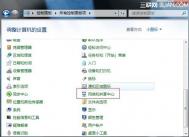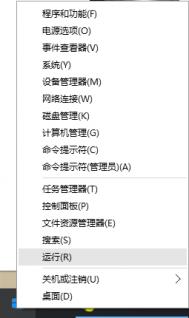如何创建win10拨号连接?
随着用户将系统升级到win10,在win10系统中我们需要对常用的功能进行设置,而拨号上网也是一项非常重要的配置,虽然在如今大部分用户都采用路由器形式上网,但还有部分使用窗口的ADSL拨号上网来连接网络,那么在win10系统下如何设置拨号连接呢?下面我们看下本文带来的详细操作方法。
win10创建拨号连接的方法
第一步:首先在Win10桌面底部右下角的网络图标上点击鼠标右键,然后在弹出的设置菜单中,点击进入网络和共享中心如图。

第二步:然后在网络和共享中心设置中,点击进入设置新的连接或网络如图。

第三步:接下来选中连接到Internet,然后再点击底部的下一步,如下图所示。

第四步:点击宽带PPPoE(R)选项,这里也就是设置使用用户名和密码的DSL或电缆连接,如图。

第五步:然后这一步的设置很重要,ISP信息中的名称和密码,就是网络运营商提供给您的宽带账号和密码,这个账号密码一定要填写正确(不知道的朋友,请联系网络商客服咨询),否则无法连接网络,填写完成后,点击底部的连接,如图。

第六步:最后等待拨号成功连接网络就可以了,如果连接不少,请检查宽带账号密码是否正确,可以检查后再试试。

接创建方法,虽然现在有很多人都不怎么使用该功能了,但毕竟是传统的东西,还是有极少部分人会用到的。
win10禁止驱动程序自动更新的方法
在win10系统全新系统中,系统更新或驱动程序更新都是后台自动完成的,这些无需我们人工参与,通常情况下的更新都是对相关系统BUG、系统优化、驱动升级、兼容性补丁等一些功能增强,但在特殊情况下,一些用户是不需要这些更新的,那么就需要对这类更新进行关闭,虽在在系统中有部分更新可关闭,但并非所有更新都是能够取消的,所有我们就需要借助工具来阻止win10驱动自动更新!

这款工具基于Win10疑难解答制作,因此程序本身很小,只有45.5KB。Show or Hide Updates Troubleshooter对于Win10专业版用户来说更为适合,因为该版本允许用户选择安装更新的时间,所以你可以在更新下载之后,使用这款工具对不想安装的内容进行隐藏,这样就可以避免有问题的驱动和更新被安装。


点击Hide updates搜索可隐藏的更新
而对于Win10家庭版用户来说,这款工具就只能亡羊补牢。因为该版本更新只能自动安装,用户没有手动安装更新的权限,所以你很难把握更新下载和安装的时间点。这部分用户只能在发现更新或者驱动不对劲之后先手动卸载,然后再用Win10更新隐藏工具搜索这些内容,并将其隐藏,防止被再次安装。

勾选不想安装的更新后,点击下一步即可实现Win10更新或驱动隐藏
通过上述方法我们就能够将不需要的更新进行隐藏,如果你不小心误操作了其他更新进程,(m.tulaoshi.com)那么也是可以通过该软件进行恢复还原的,点击Show Hidden Updates即可选择哪些更新可以取消隐藏。取消隐藏后,Windows更新程序将会再次下载和安装这些更新或驱动。
win10系统隐藏文件的方法
随着微软大力推广windows10系统,相比现在已经有许多用户都升级到了win10,但是在win10系统中的一些功能和之前的win7、XP还是有所差别的,今天图老师小编想隐藏一个重要的文件却没有找到操作方法,故此经过细心查找发现,其实在win10显示或隐藏某个文件时非常便利的,那么如何影藏文件呢?下面看图老师小编为大家带来的详细教程。

win10系统隐藏文件的方法教程在文件夹中点击查看选项

在弹出的页面中单击文件选中然后点击隐藏所选项tulaoShi.com目,文件就会消失在文件夹中

如果想重新将文件调出来,可以按如下操作,点击查看

找到右边的选项

点击查看,往下拉选择显示隐藏的文件,文件就会重新出现在文件夹中

Win10使用随机无线网卡MAC地址的方法
Win10使用随机无线网卡MAC地址的方法,当我们的手机/平板等设备连接无线网络时,设备会发送信号来搜索区域中的无线网络,帮助获取连接。该信号中包含设备的唯一物理硬件(MAC)地址。某些场所(例如,购物中心、商店或其他公共区域)会使用此唯一地址来跟踪你在该区域的行踪。如果你不想被跟踪,可使用随机硬件地址(MAC)。
(本文来源于图老师网站,更多请访问http://m.tulaoshi.com/windowsshi/)使用Win10 Mobile的朋友可能已经发现,系统已经包含这项功能。但很多PC用户可能还不知道,其实在Win10桌面版中同样包含该功能。不过使用这项功能需要无线网卡提供硬件支持。具体设置方法如下:
注:方法同样适用于Windows 10 Mobile,步骤大致相同。
1、打开设置网络和InternetWLAN(WiFi);
2、选中使用的网络,点击下面的高级选项,如下图所示:

3、打开 针对此网络使用随机硬件地址即可。你还可以设置为每天自动更改Mac地址,如下图所示:

当然你也可以为所有无线网络开启随机硬件地址,方法为:在以上第二步操作中点击管理WiFi设置,然后打开 使用随机硬件地址即可,如下图所示:

如果你的设备无线网卡不支持随机硬件地址,那么不会出现相关的设置选项。使用Windows10平板或笔记本的朋友赶快检查一下,看看自己的无线网卡是否支持这项功能呢。
win10纯净版怎么安装
2015年7月29日,微软宣布win10正式版推送,并且在1年内向win7、win8.1系统用户提供免费升级。
目前win10全球安装量已经超过2亿台,并且还在持续增长中。
在wn10系统中,微软引入了最新的开始菜单和开始屏幕、通知中心、Cortana、虚拟桌面、DirectX 12支持、UWP通用平台等。
微软官方升级win10纯净版安装教程
首先,下载运行微软windows10易升:

然后,运行程序会检测系统环境,没有问题就到如图界面,可以看到这个程序已经变成猴子灯笼新春版,比较有中国本地化特色,选择高级安装选项。

需要注意上图高级安装选项,可以选择,和,如果你想干净或纯净安装win10系统,可以选择第三项,该项升级不会影响C盘或系统盘内的其他文件。
Win10自动安装游戏应用程序禁用方法
Win10自动安装游戏应用程序禁用方法,近日有一些网友反馈Win10会自动安装一些游戏/应用。这可能是Windows10系统中应用促销功能的一处Bug,不过我们可以通过修改注册表彻底禁用Win10的应用推广功能。
操作方法:
1、按Win+R打开运行,输入regedit回车打开注册表编辑器;
2、展开以下位置:
HKEY_LOCAL_MACHINESOFTWAREPoliciesMicrosoftWindows
(本文来源于图老师网站,更多请访问http://m.tulaoshi.com/windowsshi/)3、在该项下新建名为CloudContent的子项,如下图所示:

4、选中CloudContent项,在右侧新建名为Diswww.Tulaoshi.comableWindowsConsumerFeatures的DWORD(32位)值,如下图所示:

5、双击DisableWindowsConsumerFeatures,将其值设置为1,然后保存。

6、重启即可。
通过以上设置后就可以彻底禁用Win10系统的应用推广功能了。
Win10系统如何取消开机密码或PIN码登录的方法
win10系统在开机时新增加了一种验证方式,即为PIN码或密码登陆形式,虽然该安全验证有利于我们保护电脑数据信息的安全,但也给我们在一定程度上影了我们的登陆桌面时间,如果你的在公司或公共场所,该功能可不取消,但如果在家中或个人电脑,如何取消PIN码登录呢?下面看图老师小编为大家带来的取消PIN码登录的方法,希望对大家有所帮助!
具体步骤如下
1、在搜索栏搜索netplwiz,单击netplwiz,进入页面

2、进入页面后会看见一个要使用本计算机,用户必须输入用户名和密码,点掉它的勾,不要输入密码。单击确定。

3、然后它会跳出一个自动登陆的窗口,两次输入注册时的密码即可(不是PIN码),最后单击确定。重启电脑试试,是不是不要输入密码啦。

通过上述操作教程,我们就能够将win10系统中的登陆PIN码取消了,其实我们只是将利用去下取消开机密码,从而跳过开机输入四位数字的pin码了。!